
콘텐츠
이 기사에서 : 기본 검색 수행 고급 검색하기
Google은 세계에서 가장 인기있는 검색 엔진이므로 사용 방법을 모를 경우 제외되는 느낌이들 것입니다. Google에서 간단한 검색을 수행하는 방법을 배우거나 Google에 대한 지식을 향상시키려는 경우 올바른 위치에 있습니다. 다음 단계에 따라 Google 검색 방법을 알아보십시오.
단계
방법 1 기본 검색 수행
-

브라우저를여십시오. -
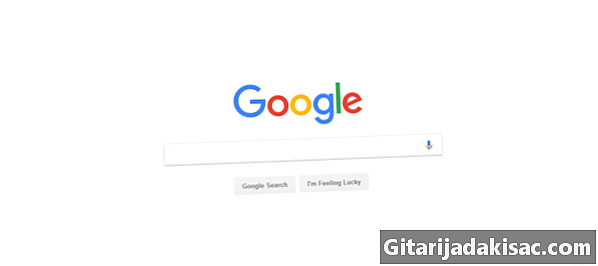
페이지 상단에 www.google.com을 소개하십시오. 이 URL은 Google 홈페이지로 연결됩니다. 중앙에 검색 창이 있고 흰색 위에 Google 로고가있는 흰색 화면이 표시됩니다. -
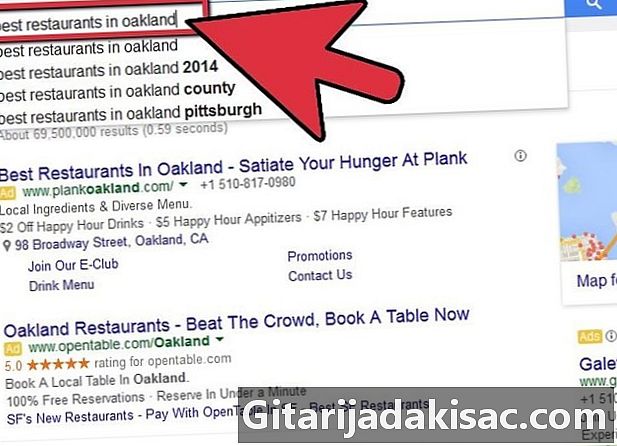
검색하려는 단어 나 구를 입력하십시오. 당신은 시도 할 수 있습니다 직업을 찾다 또는 파리 최고의 레스토랑 예를 들어. -
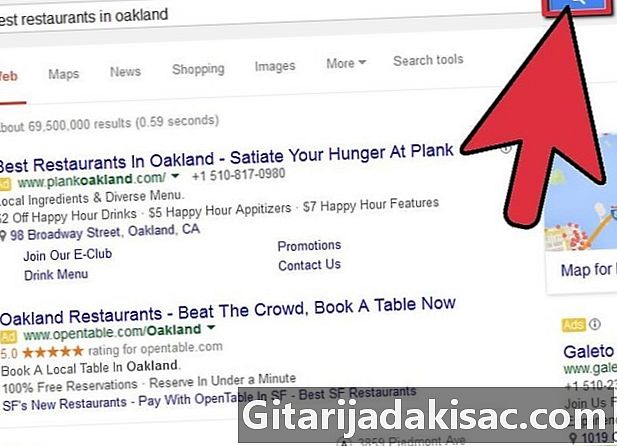
Enter를 누르십시오. 당신은 또한 클릭 할 수 있습니다 구글 검색 같은 결과를 얻을 수 있습니다. 그러면 검색과 일치하는 결과 목록이 나타납니다. -
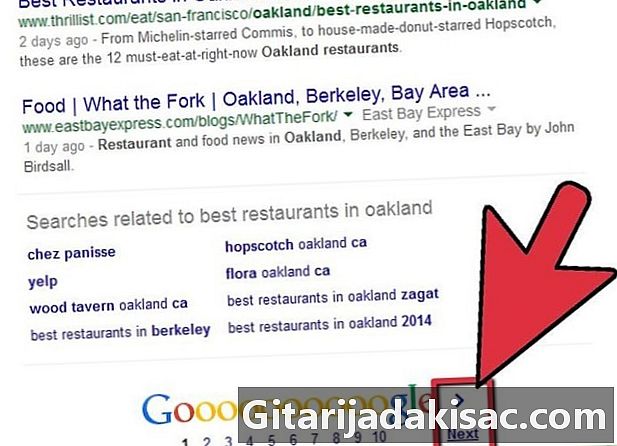
결과를 찾아보십시오. 내려 가서 결과를보십시오. 첫 페이지에 원하는 내용과 일치하는 것이 없으면 페이지 하단으로 스크롤하여 클릭하십시오. 다음의 두 번째 페이지를 볼 수 있습니다. -
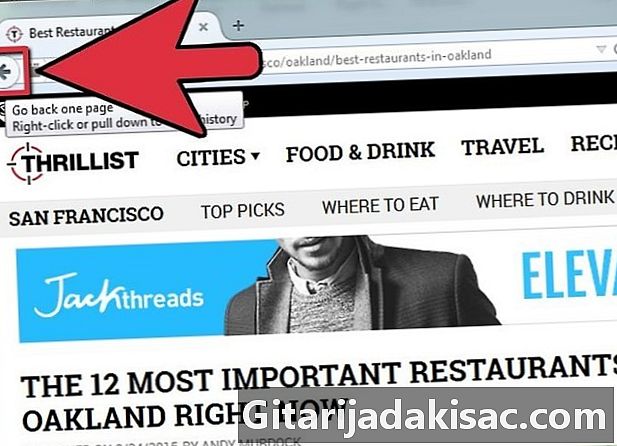
검색 결과에 해당하는 결과를 클릭하십시오. 찾고있는 것 같은 것을 발견하면 링크를 클릭하십시오. 새로운 페이지가 열립니다. 기사를 다 읽었지만 이에 대해 더 알고 싶다면 브라우저 왼쪽 상단의 왼쪽 화살표를 클릭하여 이전 페이지로 돌아갈 수 있습니다.- 원하는만큼이 방법으로 결과를 찾아 볼 수 있습니다.
-

연구와 일치하는 것이 보이지 않으면 미세 조정하십시오. Google 검색 창으로 돌아가서 검색을 구체화 할 수 있습니다. 검색을 구체화하기 위해 날짜 나 장소와 같은 세부 정보를 사용할 수 있습니다. 예를 들어 "파리 최고의 레스토랑"을 사용하는 대신 "13 일 최고의 중국 레스토랑"을 사용하여 요청을 구체화하면보다 정확한 결과를 얻을 수 있습니다.- 너무 구체적이면 검색 범위를 좁힐 수도 있습니다. 사용하는 문장이 너무 길거나 너무 구체적이면, 그와 일치하는 것을 찾지 못하고 돌아가서 더 모호해야합니다.
-

검색 범위를 좁히려면 다음 팁을 시도하십시오. 검색을 세분화하기 위해 단어를 변경하는 것 외에도 다음 팁을 시도해보십시오.- 일반적인 단어는 검색 할 때 Google에서 종종 무시하므로 "how"또는 "and"와 같은 단어가 검색에 중요한 경우 + 단어 전에

- 일련의 단어가 문장을 구성하는 경우 단어의 시작과 끝에 따옴표를 붙이거나 단어 사이에 대시를 두어야합니다. 가사에서 노래를 찾는 좋은 방법입니다. 예를 들면 다음과 같습니다.

- 더 - 소녀 - 인 - 더 - 거울 또는 거울 속의 여자
- 결과에서 무시하려는 단어 앞에 빼기를 놓을 수 있습니다. 예를 들어 "nano"라는 단어를 검색하지만 iPod에 결과를 표시하지 않으려면 "nano-iPod"을 사용할 수 있습니다.
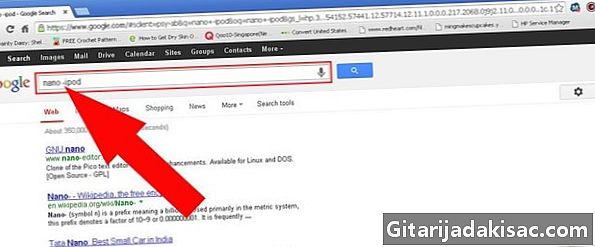
- 제품의 가격 마진을 찾으려면 달러 기호와 최소 금액을 입력 한 다음 "..."을 입력하고 다른 달러 기호와 최대 금액을 입력 할 수 있습니다. 예를 들면 다음과 같습니다. 매트리스 € 300 ... € 400.

- 일반적인 단어는 검색 할 때 Google에서 종종 무시하므로 "how"또는 "and"와 같은 단어가 검색에 중요한 경우 + 단어 전에
-
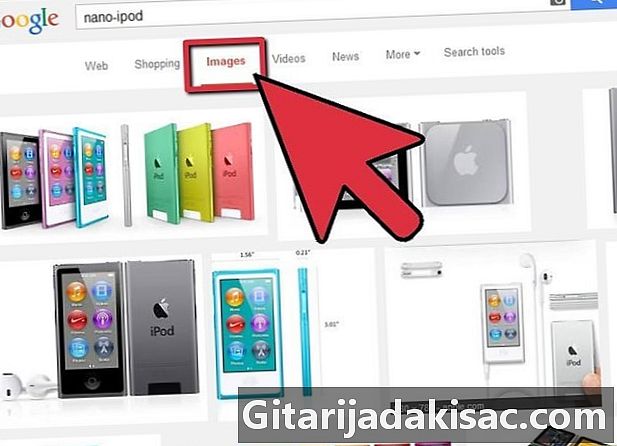
Google의 다른 곳에서 찾아보세요. 홈페이지에 도착했을 때 자신을 Google 웹 검색 결과로 제한하는 대신 사진, 뉴스 또는지도에서 원하는 내용을 기반으로보다 구체적인 결과를 찾을 수 있습니다. 이 옵션 중 하나를 선택하려면 Google 페이지 오른쪽 상단의 메뉴에서 해당 옵션을 클릭하십시오. 이 옵션을 사용하면 다음을 얻을 수 있습니다.- 선택 형상. 왼쪽 상단에있는 메뉴의 세 번째 옵션입니다. 이 옵션을 사용하면 이미지를 찾아 볼 수 있습니다. 예를 들어 유명인이나 스타일의 사진을 원한다면 Google 이미지가 도움이 될 것입니다.
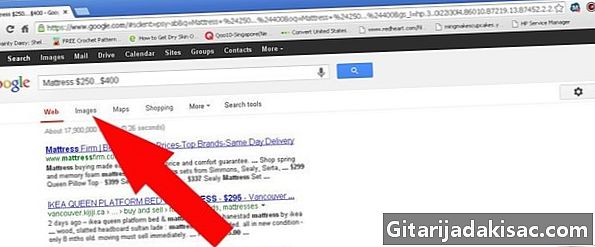
- 선택 뉴스. 왼쪽 상단에있는 메뉴의 여섯 번째 옵션입니다. 뉴스에서 무언가를 찾고자 할 때 유용한 옵션입니다.
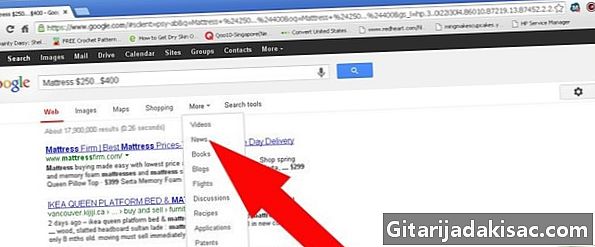
- Google 뉴스에있는 경우 현재 버전이 표시되는 드롭 다운 메뉴 (프랑스의 경우 "프랑스 판")를 클릭하고 원하는 국가를 선택하여 기사를 볼 국가를 선택할 수 있습니다. 이 옵션은 검색 창 바로 아래에 있습니다.
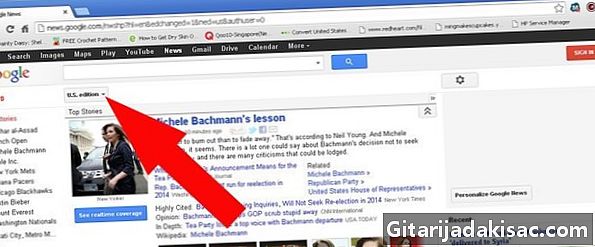
- 선택 지도. 마지막으로 한 곳에서 다른 곳으로 길을 찾을 수있는 Google지도가 있습니다.
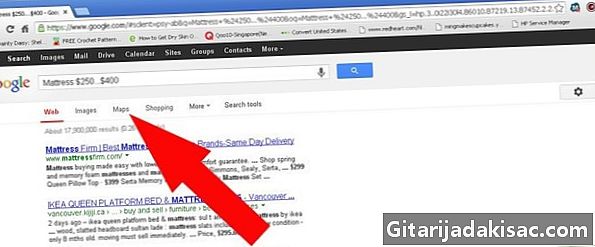
- 선택 형상. 왼쪽 상단에있는 메뉴의 세 번째 옵션입니다. 이 옵션을 사용하면 이미지를 찾아 볼 수 있습니다. 예를 들어 유명인이나 스타일의 사진을 원한다면 Google 이미지가 도움이 될 것입니다.
방법 2 고급 검색
-

브라우저를여십시오. -
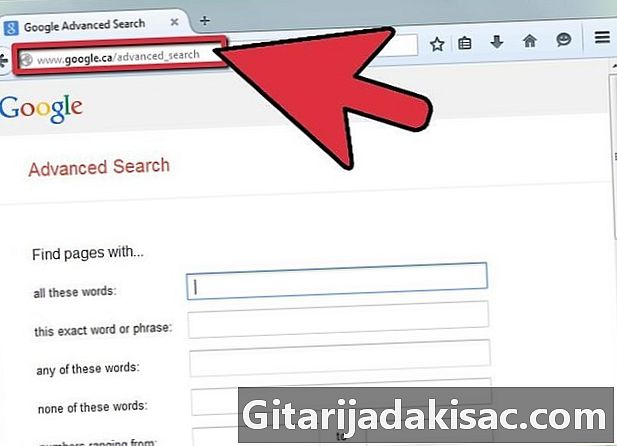
Google 고급 검색 페이지로 이동하십시오. 두 가지 가능성이 있습니다.- 웹 사이트로 이동하십시오 : http://www.google.com/advanced_search

- 이미 Google 검색을 시작한 경우 툴바의 오른쪽에있는 톱니 바퀴 버튼을 클릭 할 수 있습니다. 선택 고급 검색드롭 다운 메뉴의 네 번째 옵션입니다.

- 웹 사이트로 이동하십시오 : http://www.google.com/advanced_search
-
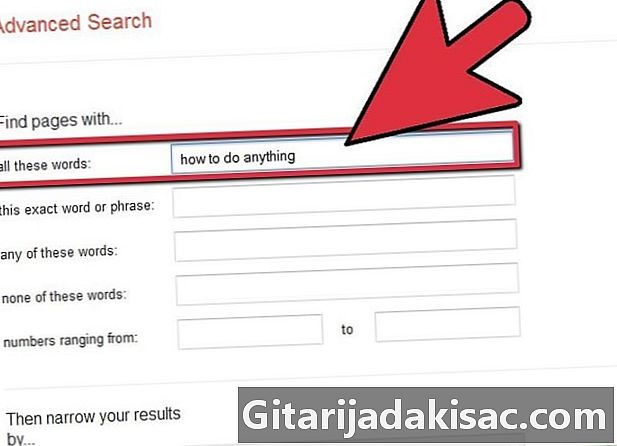
원하는 단어가 포함 된 페이지를 찾으십시오. 이를 위해 페이지의 전반부에 가능한 한 많은 필드를 채워야합니다. 각 필드를 완성 할 필요는 없으며 검색에 도움이되는 범주에 초점을 맞추십시오. 제공해야 할 정보는 다음과 같습니다.- "다음 단어 모두"에 검색에 중요하다고 생각하는 단어를 입력하십시오.

- "이 정확한 단어 또는 구"에 원하는 단어 또는 구를 입력하십시오.
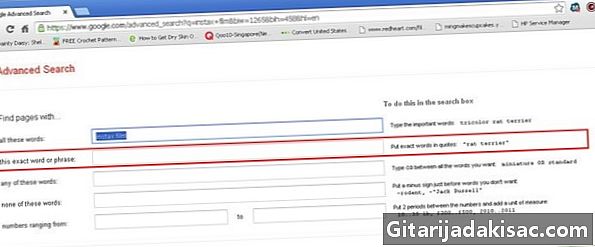
- "다음 단어 중 하나"에 검색에서 찾을 단어를 입력하십시오.

- "다음 단어 중 하나도 없음"에 검색에서 찾을 수없는 단어를 입력하십시오.

- "번호 사이"에 원하는 숫자를 입력하십시오.

- Google은 Google 기본 검색 창에있는 기호를 사용하여 고급 검색을 수행하기위한 팁을 제공합니다. 이 팁은 툴바에서 바로 찾을 수 있습니다.
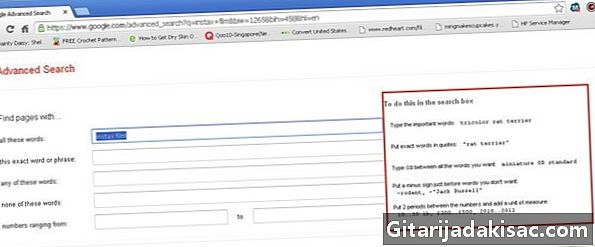
- "다음 단어 모두"에 검색에 중요하다고 생각하는 단어를 입력하십시오.
-

결과를 제한하십시오. 이제 검색에 대한 더 많은 정보를 추가하여 더욱 정확한 결과를 얻을 수 있습니다. 모든 옵션을 선택하지 말고 검색에 도움이되는 옵션에 집중하십시오. 검색 범위를 좁히는 데 도움이되는 옵션은 다음과 같습니다.- 언어 결과 언어를 선택하십시오.

- 지역. 특정 지역에서 출판 된 결과를 찾으십시오.
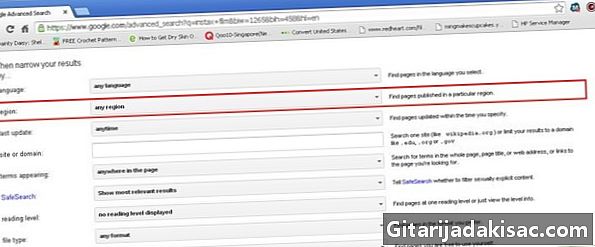
- 마지막 업데이트. 특정 날짜 이후에 업데이트 된 페이지를 찾으십시오.

- 사이트 또는 도메인 특정 웹 사이트로 검색을 제한하려면 웹 사이트 이름을 입력하십시오.
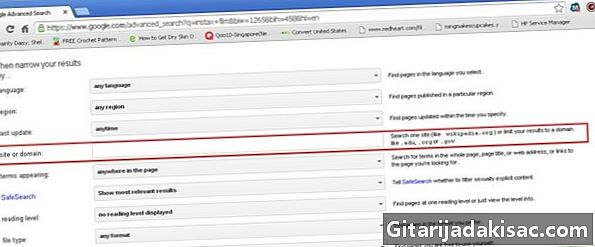
- 용어가 나타납니다. 페이지 제목 또는 기사 이메일에서 검색어를 표시 할 위치를 선택하십시오.
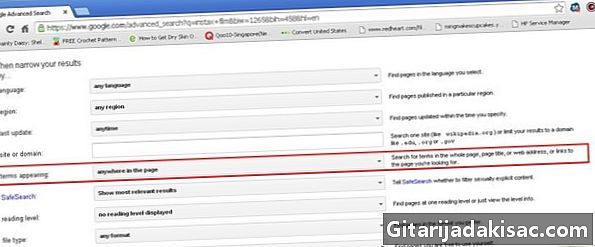
- 세이프 서치. 이 옵션은 "가장 관련성이 높은 결과 표시"로 설정해야합니다. 불쾌한 결과가 나타나지 않으면 "명시 적 성 결과 필터링"을 선택하십시오.
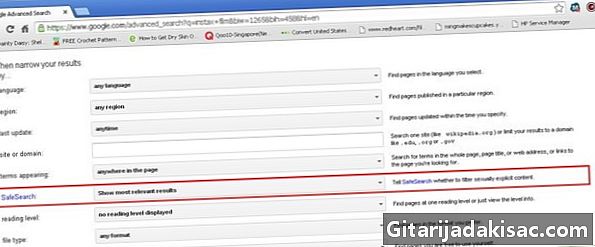
- 파일 유형 PDF, .doc 등 원하는 파일 형식의 페이지를 찾으십시오.
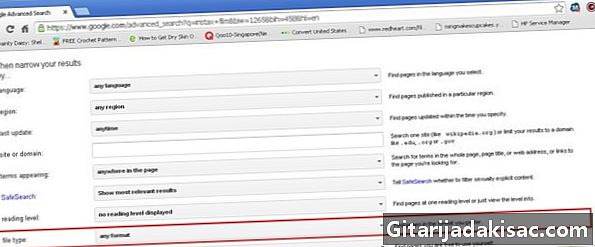
- 사용 권한. 결과를 찾을 수있는 옵션 중 하나를 선택하십시오.
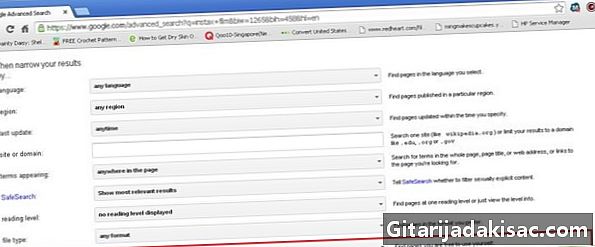
- 언어 결과 언어를 선택하십시오.
-
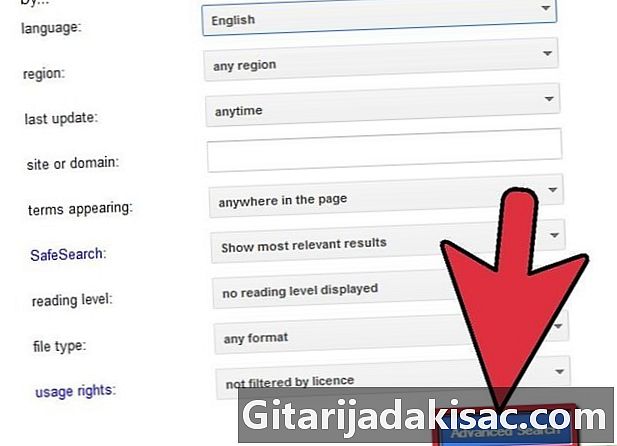
클릭 고급 검색 -
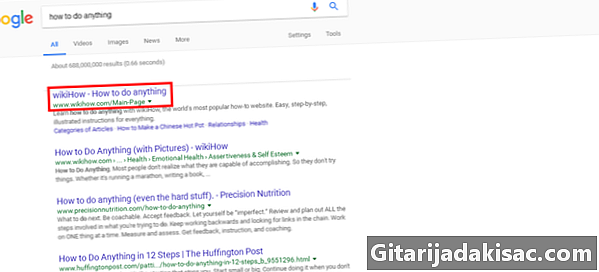
결과를 찾아보십시오. 필요에 맞는 기사를 찾은 경우 결과를 살펴보십시오. 원하는 내용을 찾지 못한 경우 Google 고급 검색으로 돌아가서보다 구체적이거나 모호한 검색을 할 수 있습니다.